
Innehållsförteckning:
- Författare John Day [email protected].
- Public 2024-01-30 12:46.
- Senast ändrad 2025-01-23 15:11.



Har du någonsin velat göra en bild levande och ge den en 3D -look? Det är precis vad en ljusskuggbox gör. Detta projekt låter dig väcka alla landskapsbilder till liv med olika papperslager som lyser upp av en ljuskälla som ger landskapet en speciell glöd, ju fler lager du har de bättre effekterna du får. Du kan välja vilket tema du vill, det kan vara ett undervattens tema eller ett skogstema, det kan till och med vara ett stads- eller jultema.
Om du letar efter ett roligt projekt för att göra detta är projektet för dig, hade jag gjort den här ljusa skugglådan för min Advanced Tech -klass i skolan. Jag hade väldigt roligt med att göra det här projektet och det ser riktigt bra ut när det är klart. Du kan göra detta till skolan, du kan ge det som en present eller till och med bara göra det för skojs skull.
Steg 1: Samla dina material




Det du behöver är:
- Vitt kartong
- Kartong
- Linjal
- Penna
- Suddgummi
- Exacto kniv
- Het limpistol och limpinnar
- Låda (du kan använda en låda som tidigare är gjord, eller så kan du göra din egen med kartong.)
- ljuskälla (LED -remsa)
Valfritt material:
- Vinylskärare
- Silhuettpennor
Steg 2: Designa dina lager
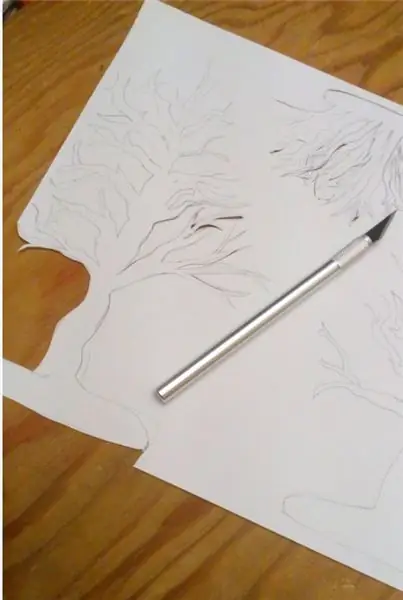
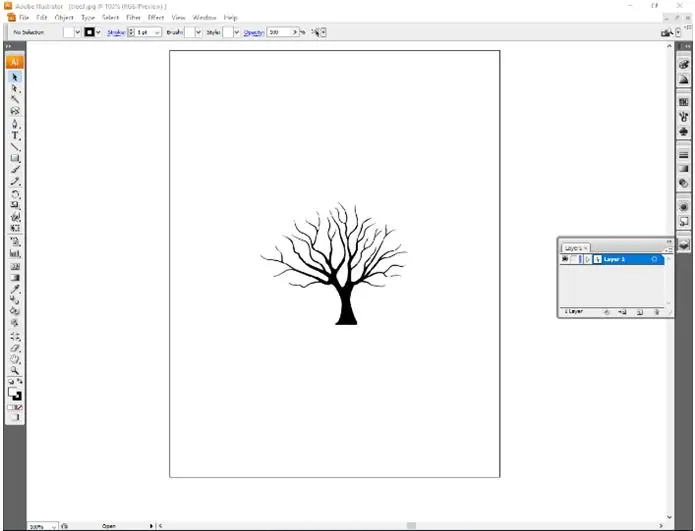
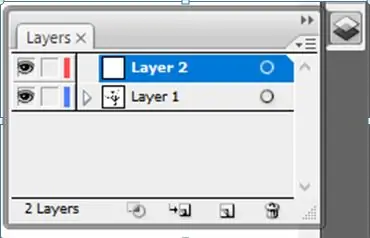
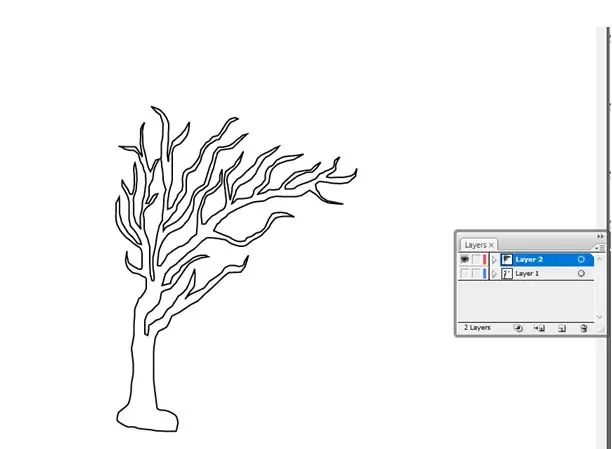
För att designa dina lager är det första du behöver göra att välja ett tema som har landskap, du kan välja vad som helst, det kan vara en skog, under vattnet eller till och med en stad, det kan till och med vara någonstans du alltid velat gå eller en plats du har varit på. För mitt tema gick jag med en skog.
Det finns olika sätt att designa dina lager efter att du har valt ditt tema. Det första sättet är att rita det med fri hand. Detta kan ta ett tag beroende på hur många lager du har och vad ditt tema är. Du måste komma ihåg att ju mer invecklade mönster du har desto svårare blir det att klippa ut.
Det sista sättet du kan göra det på är med Adobe Illustrator. Detta sätt tar lite tid att göra. När du använder detta måste du tänka på att lägga till lager och vara på rätt lager. Om du planerar att göra det på det här sättet är det en bra idé att ha en referens i bakgrunden. Detta är också en bra sak att använda om du vill lägga till något annat i ditt tema. Jag lade till människor i mitt tema och allt du behöver göra är att få en bild och föra den till Adobe Illustrator och sedan måste du lägga till ett nytt lager och ta tag i pennverktyget och sedan kan du spåra över människorna. Du kan också göra detta med andra föremål som träd eller byggnader.
Steg 3: Klipp ut dina lager
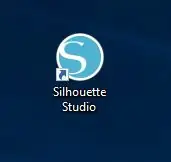
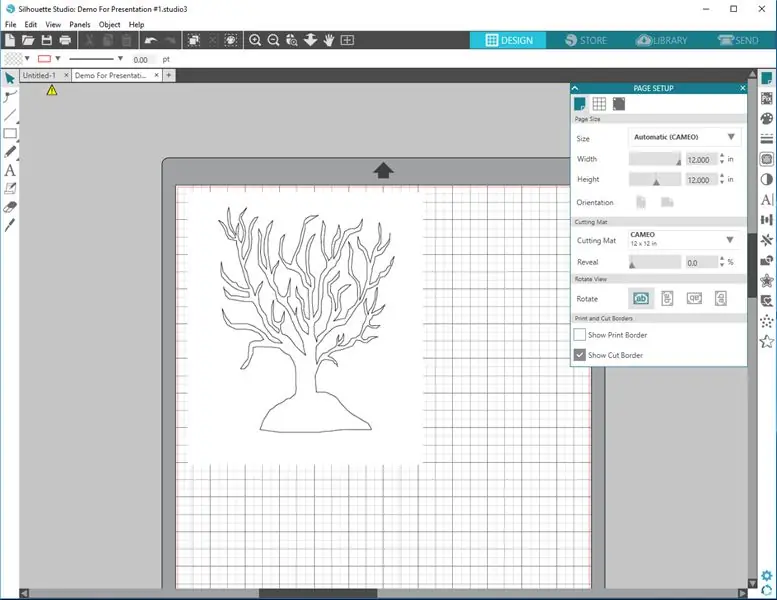

Det finns olika sätt att skära ut dina lager beroende på hur du utformade ditt lager. Om du ritade din design fria hand är allt du behöver en Exacto Knife, du vill göra detta på en hård yta som du inte har något emot om den skärs upp eftersom Exacto Knife är mycket vass och kan skära igenom mjuka ytor. Om du gör detta måste du vara försiktig, att inte riva din design eller av misstag klippa av en del som du behöver. Efter att jag hade klippt alla delar med Exacto Knife lade jag till detaljer på träden genom att dra linjer på det för att likna bark på ett träd. Jag lade till detaljerna så att när lamporna var släckta var träden fortfarande märkbara.
Om du utformade ditt lager med Adobe Illustrator kan du ta med det till Silhouette Studios och ställa in det för att klippa kortstjälk och du kan klippa ut din design med silhuettstudior. Du kan ställa in det på kartong när du går för att klippa det, du vill se till att ditt första verktyg är inställt för skärning, materialet är inställt på kartong och du kan välja om du vill ha det som ett automatiskt blad, vilket ställer in själva bladets djup, eller så kan du själv ändra bladets djup på silhuetten. Innan du klipper hela designen bör du göra ett testsnitt som är en liten triangel inuti en kvadrat. Genom att göra detta ser du till att bladet är inställt på rätt djup, och det ser till att det är lätt att skala och att papperet inte kommer att riva.
När jag använde Silhouette Studios hade jag skapat ett andra verktyg för att dra detaljer på trädet. För att göra detta måste du lägga till ett andra verktyg, du måste ställa in materialet på kartong, åtgärden att skissa och verktyget för att skissa penna. Du måste välja den del du vill att ritningen ska ha i samma färg som det andra verktyget, sedan måste du lägga till skisspennan till silhuettkamen, sedan är du bra att klippa och rita din design.
Steg 4: Sätta ihop ditt lager


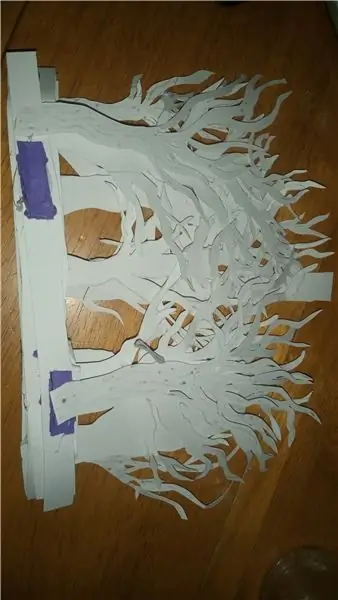
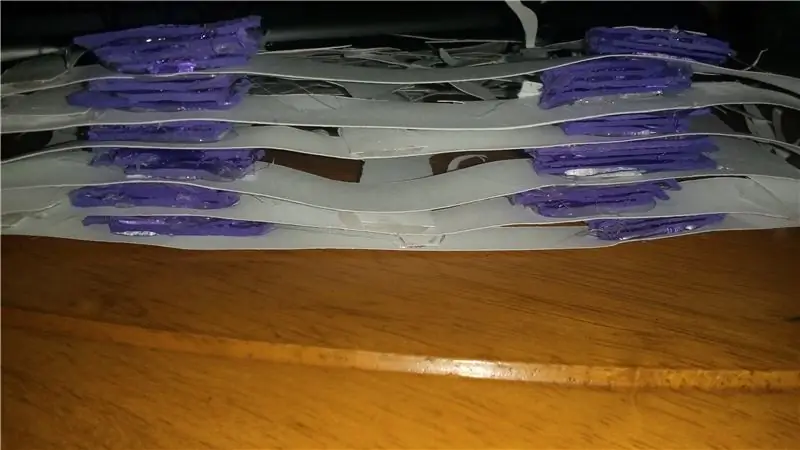
Det första du vill göra är att se till att du har en idé om vart du vill att varje lager ska gå. Du kan göra detta genom att leka med lagren och stapla lagren ovanpå varandra tills du hittar den ordning du vill ha den i. När du har hittat den ordning du vill ha dina lager i kan du få din limpistol klar och låta den värma upp. Medan limpistolen värms upp kan du klippa små remsor av kartong för att lägga mellan dina lager.
När limpistolen har värmts upp tillräckligt kan du börja limma kartongbitarna på lagren. Jag hade limmat kortkortet på ändarna av remsan på lagren. När du är klar kan du limma skikten på varandra och sedan låta limmet torka.
Steg 5: Sätta ihop lådan
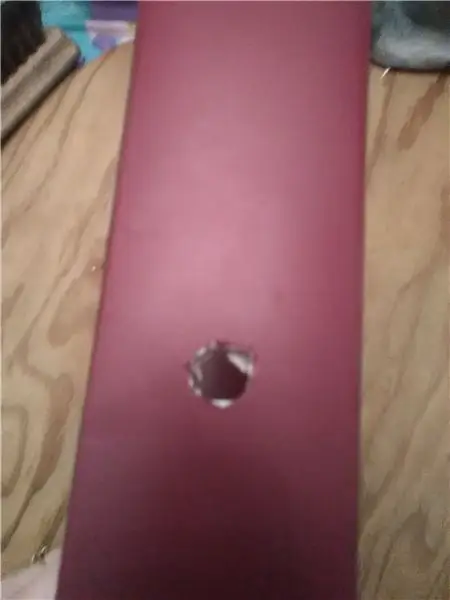


För lådan kan du göra din egen av kartong, frigolit eller trä, eller så kan du använda en som du redan hade. När du går för att göra eller använda en låda du redan hade vill du se till att lådan är djup och tillräckligt stor för att passa alla dina lager i. Om lådan inte är tillräckligt djup kan du förlora 3D -effekten till det för att du inte kommer att kunna använda alla dina lager.
För min låda hade jag redan en så jag behövde inte göra min, jag hade målat den inre väggen svart för att göra skikten mer märkbara. Efter att jag hade låtit färgen torka måste jag klippa ett hål i toppen av lådan för ljuset, för att göra detta hade jag använt en Exacto Knife och klippt ett hål som var tillräckligt stort för ljuset i mitten av lådan, sedan jag hade limmat ljuset på toppen av lådan där hålet var. Ljuset jag använde var ett litet mångfärgat skiftljus som jag hade.
När ljuset var tänt limmade jag en svart remsa av kortstjälk till lådans nedre kant, detta skapade en ram och gömde botten av lagren och hjälper lagren att stanna kvar. När det är gjort kan du skjuta in dina lager i.. Om du vill kan du också lägga till en glasbit eller genomskinlig genomskinlig plast i lådan, detta kommer att se till att lagren inte faller ut eller böjs medan den ligger i lådan. Nu är din ljusa skugglåda klar.
Rekommenderad:
Shadow Box väggkonst: 8 steg (med bilder)

Shadow Box Wall Art: Ibland älskar jag att ha ett utmanande projekt där jag kan implementera intressanta men komplexa idéer utan att begränsa mig själv. Mina favoriter är estetiskt tilltalande projekt, som jag redan har genomfört några. När jag arbetade med dessa projekt har jag
Mini Flower Shadow: 3 steg

Mini Flower Shadow: Om du tror att detta är en enkel prydnad har du fel. Digital konst är användningen av digital teknik och datorprogram och andra kombinationer, djupgående utgrävning, för att designa ett utmärkt arbete. Detta är en tråkig och tråkig pr
Shadow Clock: 20 steg (med bilder)

Shadow Clock: Photon Clock är ett roligt sätt att göra en fantastisk analog klocka utan att behöva skapa komplexa växlar som bara kan göras med en 3D -skrivare eller CNC -maskin! Konceptet fungerar så här: ljus från de tolv lysdioderna runt gränsen till
Shadow Light Box - Control by IR Remote With Arduino: 8 Steps (with Pictures)

Shadow Light Box - Kontroll av IR -fjärrkontroll med Arduino: Denna instruktion kommer att vägleda hur man gör skuggljuslåda till nästa jul. Du kan göra det själv för att dekorera ditt rum eller göra det till din vän som en present.Denna skugglåda kan göra olika färger genom att blanda färg med röd, blå, grön färg
Rainbow Shadow Museum Display: 10 steg (med bilder)

Rainbow Shadow Museum Display: Min skola ligger på platsen för ett museum, Western Science Center. WSC har ben från istidens varelser (mammutar, mastodonter, sloths, etc.) som grävdes upp när Diamond Valley Reservoir skapades. Skolan antog ett "Museum Discove
